 |
 |
|
||
 |
||||
Escaneo en Modo Oficina
Al seleccionar Modo Oficina, verá la ventana Modo Oficina de Epson Scan.
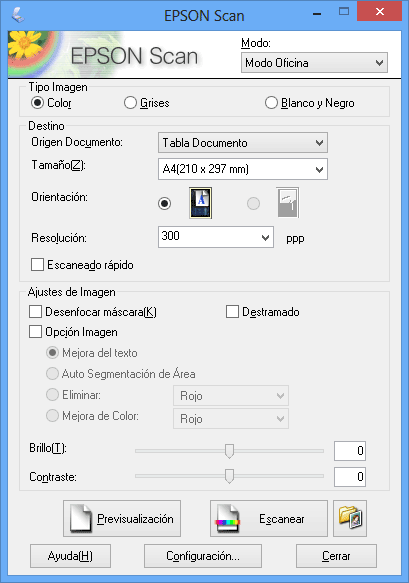
 |
Coloque el original (o los originales) en la superficie para documentos. Consulte las instrucciones en Colocación de documentos o fotografías.
|
 |
Inicie Epson Scan. Consulte las instrucciones en Inicio de Epson Scan.
|
 |
Seleccione Modo Oficina en la lista Modo. Consulte las instrucciones en Cambio del modo de escaneo.
|
 |
Seleccione Color, Grises o Blanco y Negro como el ajuste Tipo Imagen.
|
 |
Seleccione Tabla Documento como el ajuste Origen Documento.
|
 |
Seleccione el tamaño de su documento original en el ajuste Tamaño.
|
 |
Haga clic en la flecha para abrir la lista Resolución y seleccionar una resolución adecuada para el original. Consulte las instrucciones en Selección de la resolución de escaneo.
|
 |
Haga clic en Previsualización para previsualizar la imagen o las imágenes. La ventana Previsualización aparecerá mostrando su imagen. Consulte las instrucciones en Previsualización y ajuste del área de escaneo.
|
 |
Modifique la calidad de la imagen si es necesario. Consulte las instrucciones en Ajuste del color y otros ajustes de la imagen.
|
 |
Haga clic en Escanear.
|
Lo que ocurra después depende de cómo haya iniciado el escaneo. Consulte las instrucciones en Finalización del escaneo.